Vous avez besoin d'un nouvel espace de stockage en ligne gratuit pour votre téléphone ou votre ordinateur, et vous souhaitez essayer Google Drive, le service de stockage et de synchronisation proposé par Google ? Parfait : dans cet article nous allons vous expliquer comment télécharger google drivequel que soit l'appareil que vous utilisez, que ce soit un smartphone Android, un iPhone, un PC ou un Mac.
Index:
- Comment télécharger Google Drive sur Android
- Comment télécharger Google Drive sur iPhone
- Comment télécharger Google Drive sur PC
- Comment télécharger Google Drive sur Mac
- Google Drive par bureau
- conclusions
Comment télécharger Google Drive sur Android
Pour mener à bien Téléchargement de Google Drive sur un téléphone Android ouvrez le Google Play Store, tapez le nom de l'application dans le champ de recherche, puis appuyez sur le premier résultat et appuyez sur le bouton "Installer" qui apparaît à côté de l'application souhaitée. La vitesse du téléchargement dépend de la vitesse de votre connexion Internet, cependant, cela prend généralement quelques secondes.
note: Sur certains téléphones, Google Drive est déjà préinstallé, vous n'aurez donc pas besoin de le télécharger une deuxième fois. Pour vérifier sa présence, vérifiez le dossier appelé "Google" ou allez dans Paramètres, d'ici à "Applications" et faites défiler jusqu'à ce que vous trouviez Drive.
Important: si vous possédez un smartphone Huawei, nous vous invitons à lire le guide d'installation des applications Google sur les smartphones Huawei HMS.
Comment télécharger Google Drive sur iPhone
Vous pouvez télécharger et installer Google Drive sur iPhone directement depuis l'App Store. Tout d'abord, ouvrez l'Apple store, appuyez sur "Rechercher", appuyez sur le champ de recherche, puis écrivez le nom exact de l'application et appuyez sur le premier résultat utile. Appuyez ensuite sur « Obtenir » pour lancer le téléchargement.
note: avant de télécharger l'application, le système peut vous demander de saisir votre identifiant Apple et votre mot de passe, ou d'appuyer deux fois de suite sur le bouton latéral droit.
Comment télécharger Google Drive sur PC
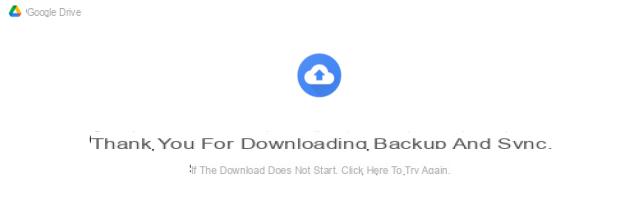
Si vous avez un PC avec un système d'exploitation Windows, téléchargez le programme Sauvegarde et synchronisation disponible sur la page de téléchargement de Google Drive (lien).
Allez d'abord sur www.google.com/intl/it_it/drive/download/, puis localisez la case "Pour les utilisateurs individuels" et sous "Sauvegarde et synchronisation", cliquez sur "Télécharger". Immédiatement après, l'écran « Conditions d'utilisation de Google Drive » s'ouvrira, où il vous sera demandé de les accepter : pour ce faire, cliquez simplement sur le bouton « Accepter et télécharger ». Une fois que vous avez accepté les conditions d'utilisation, le téléchargement du fichier démarre automatiquement installbackupandsync.exe. Il ne vous reste plus qu'à lancer le fichier exécutable et suivre l'assistant d'installation.
note: À la fin de l'installation, il vous sera demandé de vous connecter avec un compte Google avant de pouvoir commencer à utiliser le service. Au cas où vous ne l'auriez toujours pas, nous vous invitons à lire notre étude approfondie sur la création d'un compte Google.
Comment télécharger Google Drive sur Mac

Si vous avez un Mac, vous pouvez télécharger Google Drive via le programme Sauvegarde et synchronisation disponible sur la page "Téléchargement" du site officiel du service. Il reconnaîtra le système que vous utilisez et vous permettra de télécharger automatiquement le fichier installbackupandsync.dmg.
Connectez-vous d'abord au site Web de Google Drive, cliquez sur « Utilisateurs individuels » et sélectionnez « Télécharger ». Sur le nouvel écran, localisez la section « Pour les utilisateurs individuels » et cliquez sur le lien « Télécharger » situé sous « Sauvegarde et synchronisation », puis appuyez sur « Accepter et télécharger » pour accepter les conditions de service. À ce stade, le système lancera automatiquement le téléchargement du fichier exécutable installbackupandsync.dmg. Pour terminer l'installation, faites-le simplement glisser dans le dossier Applications.
Google Drive par bureau
L'alternative au programme de sauvegarde et de synchronisation est Disque par poste de travail, la solution que Google a conçue pour ceux qui travaillent en équipe. Dans ce cas également, le téléchargement est disponible dans la section "Télécharger", à côté de l'application conçue pour les utilisateurs individuels.
conclusions
Notre guide sur la façon de télécharger gratuitement Google Drive se termine ici. Si vous pensez que les 15 Go de stockage proposés par Drive ne suffisent pas et que vous voulez toujours vous fier à Big G, nous vous suggérons de jeter un œil à Google One, un service payant qui commence de 100 Go à 2 To.
Vous pourriez aussi être intéressé: Comparatif des services de stockage cloud, lequel est le meilleur ?


























